Come abilitare Stereo Mix su Windows 10?
Pubblicato: 2021-01-23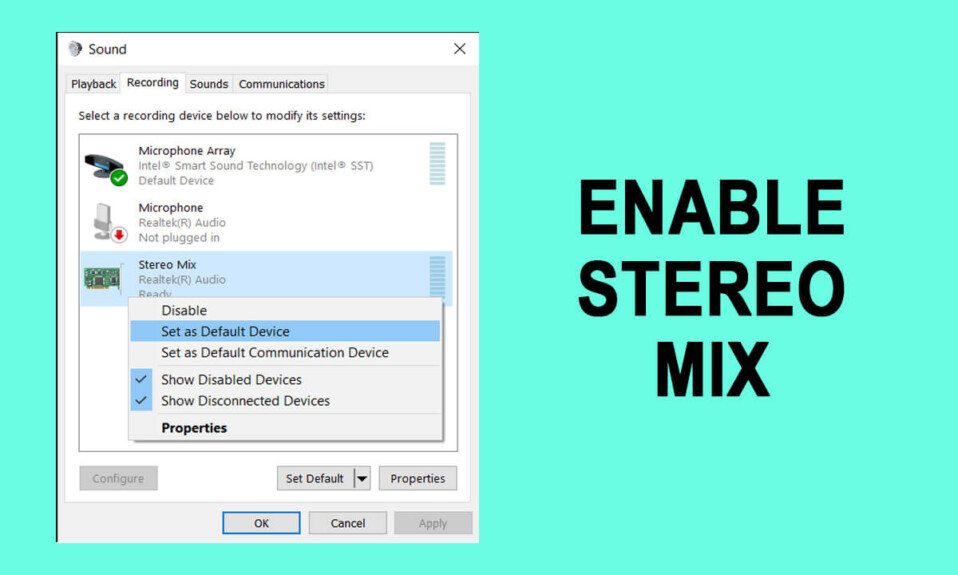
Il sistema operativo Windows viene costantemente aggiornato con nuove funzionalità mentre alcune di quelle esistenti che vengono utilizzate raramente dagli utenti vengono completamente rimosse o nascoste nel profondo del sistema operativo. Una di queste caratteristiche è lo Stereo Mix. È un dispositivo audio virtuale che può essere utilizzato per registrare il suono attualmente riprodotto dagli altoparlanti del computer. La funzionalità, sebbene utile, al giorno d'oggi non è disponibile su tutti i sistemi Windows 10. Alcuni utenti fortunati possono continuare a utilizzare questo strumento di registrazione integrato, mentre altri dovranno scaricare un'applicazione di terze parti specializzata per questo scopo.
In questo articolo abbiamo spiegato due modi diversi per abilitare Stereo Mix su Windows 10 insieme ad alcuni suggerimenti per la risoluzione dei problemi in caso di problemi. Inoltre, un paio di modi alternativi per registrare l'uscita audio del computer se la funzione Stereo mix non è disponibile.
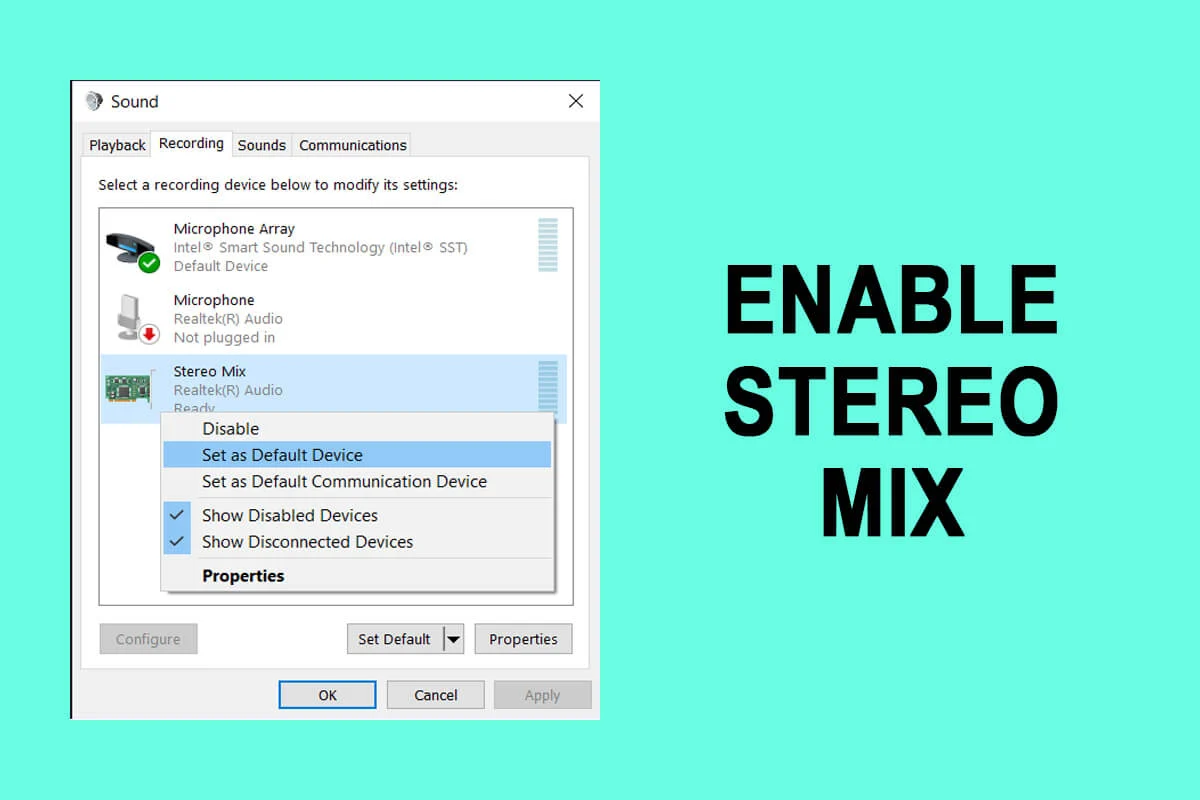
Contenuti
- Come abilitare Stereo Mix su Windows 10?
- Come utilizzare il mix stereo e suggerimenti per la risoluzione dei problemi
- Metodo 1: assicurarsi che il microfono sia disponibile per l'accesso
- Metodo 2: aggiornare o eseguire il downgrade dei driver audio
- Alternative al mix stereo
Come abilitare Stereo Mix su Windows 10?
Molti utenti hanno riferito che la funzione Stereo mix è scomparsa improvvisamente dal proprio computer dopo l'aggiornamento a una particolare versione di Windows. Alcuni avevano anche l'idea sbagliata che Microsoft gli avesse tolto la funzionalità, sebbene Stereo Mix non fosse mai stato completamente rimosso da Windows 10 ma solo disabilitato per impostazione predefinita. Potrebbe anche essere stata una delle tante applicazioni di terze parti che hai installato a disabilitare automaticamente il dispositivo Stereo Mix. Tuttavia, segui i passaggi seguenti per abilitare Stereo Mix.
1. Individua l' icona dell'altoparlante sulla barra delle applicazioni (se non vedi l'icona dell'altoparlante, fai prima clic sulla freccia "Mostra icone nascoste" rivolta verso l'alto), fai clic con il pulsante destro del mouse su di essa e seleziona Dispositivi di registrazione . Se manca l'opzione Dispositivi di registrazione, fai clic su Suoni .
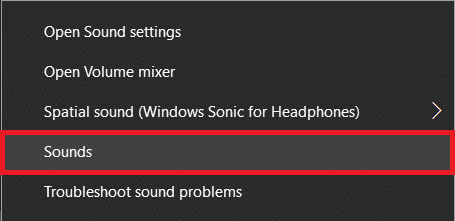
2. Passare alla scheda Registrazione della successiva finestra Suono. Qui, fai clic con il pulsante destro del mouse su Stereo Mix e seleziona Abilita .
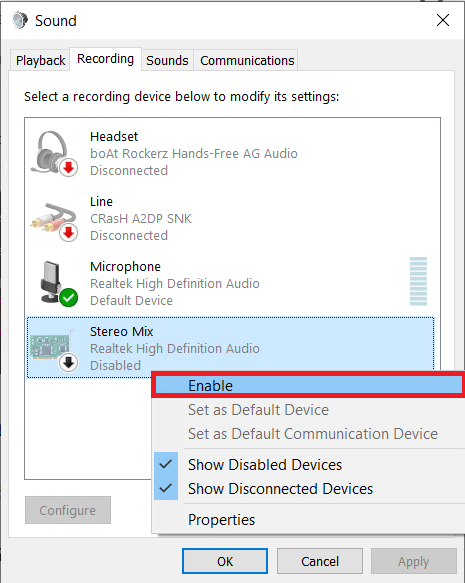
3. Se il dispositivo di registrazione Stereo Mix non è elencato (visualizzato), fare clic con il pulsante destro del mouse sullo spazio vuoto e selezionare le opzioni Mostra dispositivi disabilitati e Mostra dispositivi disconnessi .
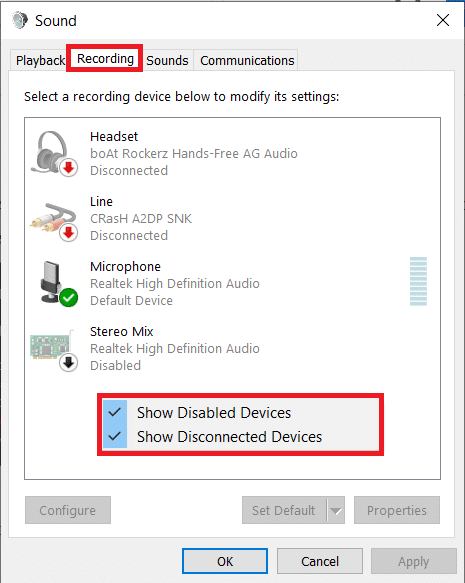
4. Fare clic su Applica per salvare le nuove modifiche, quindi chiudere la finestra facendo clic su OK .
Puoi anche abilitare Stereo Mix dall'applicazione Impostazioni di Windows:
1. Utilizzare la combinazione di tasti di scelta rapida del tasto Windows + I per avviare Impostazioni e fare clic su Sistema .
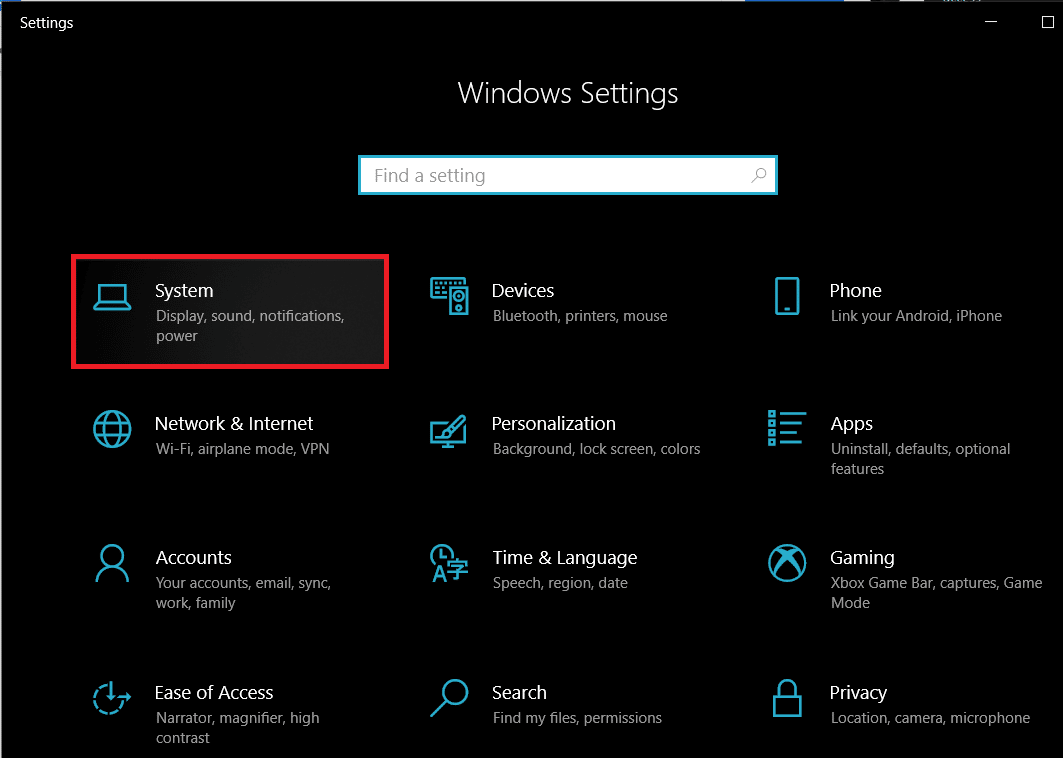
2. Passare alla pagina Impostazioni audio dal pannello di sinistra e fare clic su Gestisci dispositivi audio a destra.
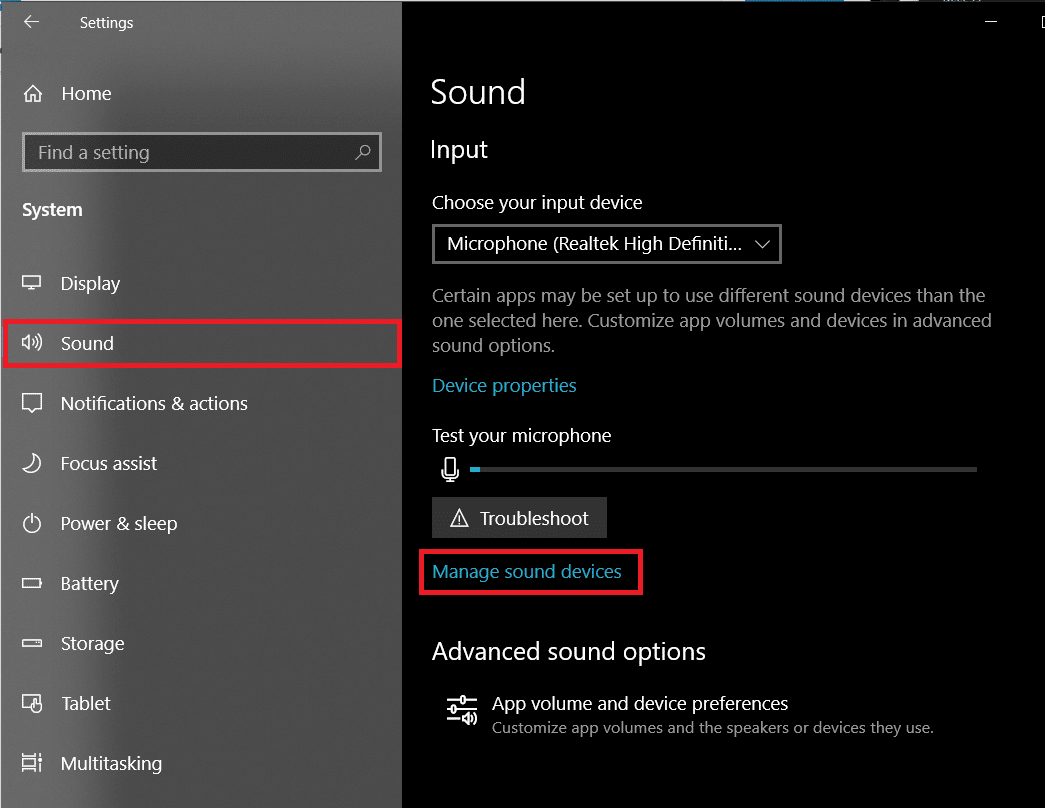
3. Sotto l'etichetta Dispositivi di input, vedrai Stereo Mix come disabilitato. Fare clic sul pulsante Abilita .
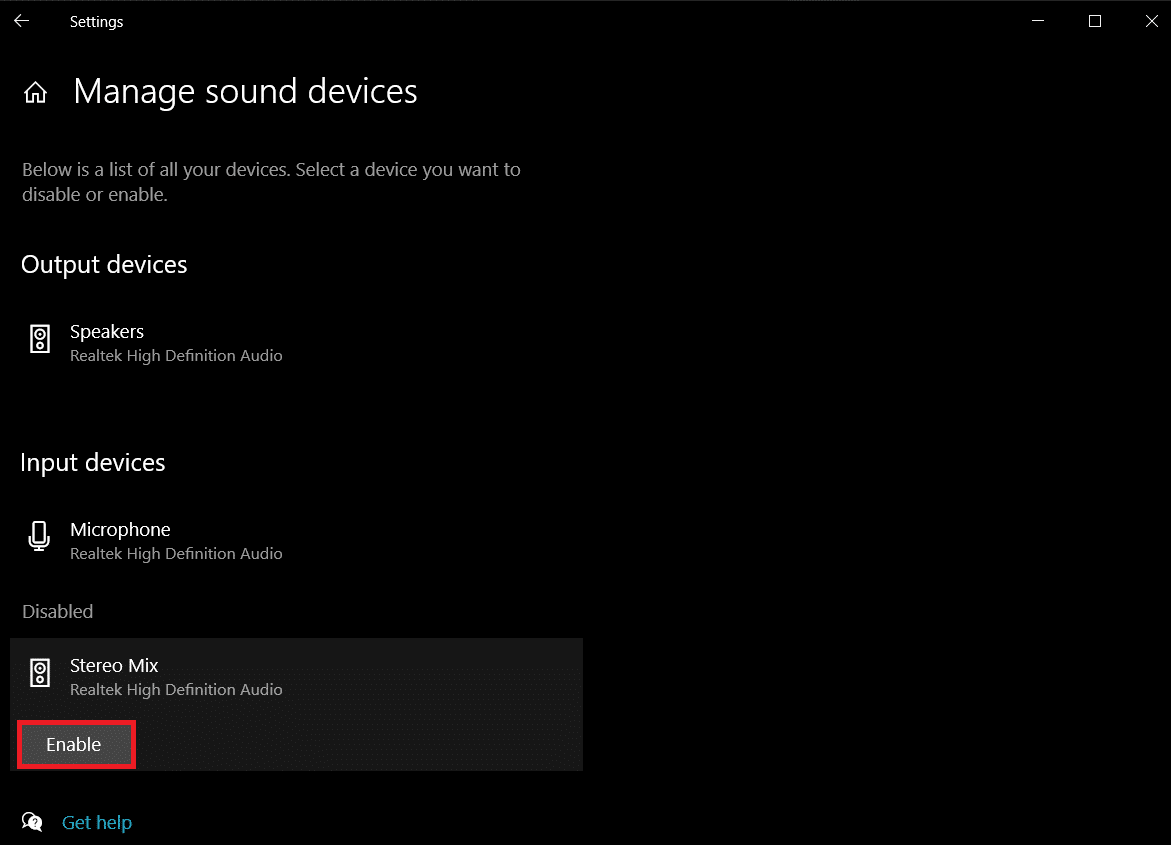
Ecco fatto, ora puoi utilizzare la funzione per registrare l'uscita audio del tuo computer.
Leggi anche: Nessun suono su PC Windows 10 [RISOLTO]
Come utilizzare il mix stereo e suggerimenti per la risoluzione dei problemi
Usare la funzione Stereo mix è facile come abilitarla. Avvia la tua applicazione di registrazione preferita, seleziona Stereo Mix come dispositivo di input invece del tuo microfono e premi il pulsante di registrazione. Se non riesci a selezionare Stereo Mix come dispositivo di registrazione nell'applicazione, scollega prima il microfono e poi imposta Stereo Mix come dispositivo predefinito per il tuo computer seguendo i passaggi seguenti:
1. Aprire di nuovo la finestra Suono e passare alla scheda Registrazione (vedere il passaggio 1 del metodo precedente.)
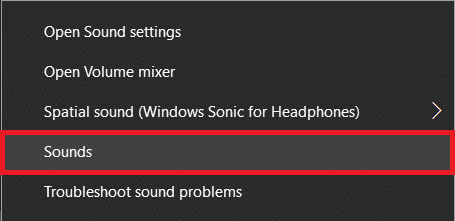

2. Innanzitutto, deseleziona il microfono come dispositivo predefinito , quindi fai clic con il pulsante destro del mouse su Stereo Mix e seleziona Imposta come dispositivo predefinito dal menu di scelta rapida successivo.
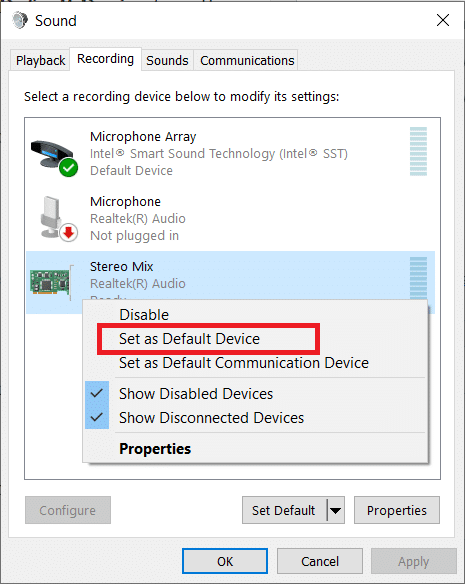
Ciò abiliterà correttamente Stereo Mix su Windows 10. Nel caso in cui non sia possibile visualizzare Stereo Mix come dispositivo nell'applicazione di registrazione o la funzione non sembra funzionare come pubblicizzato, provare i seguenti metodi di risoluzione dei problemi.
Metodo 1: assicurarsi che il microfono sia disponibile per l'accesso
Uno dei motivi per cui potresti non riuscire ad abilitare Stereo Mix è se le applicazioni non hanno accesso al microfono. Gli utenti spesso disabilitano le applicazioni di terze parti dall'accesso al microfono per motivi di privacy e la soluzione è semplicemente consentire a tutte (o selezionate) le applicazioni di utilizzare il microfono dalle impostazioni di Windows.
1. Utilizzare la combinazione di tasti di scelta rapida del tasto Windows + I per avviare le Impostazioni di Windows , quindi fare clic su Impostazioni sulla privacy .
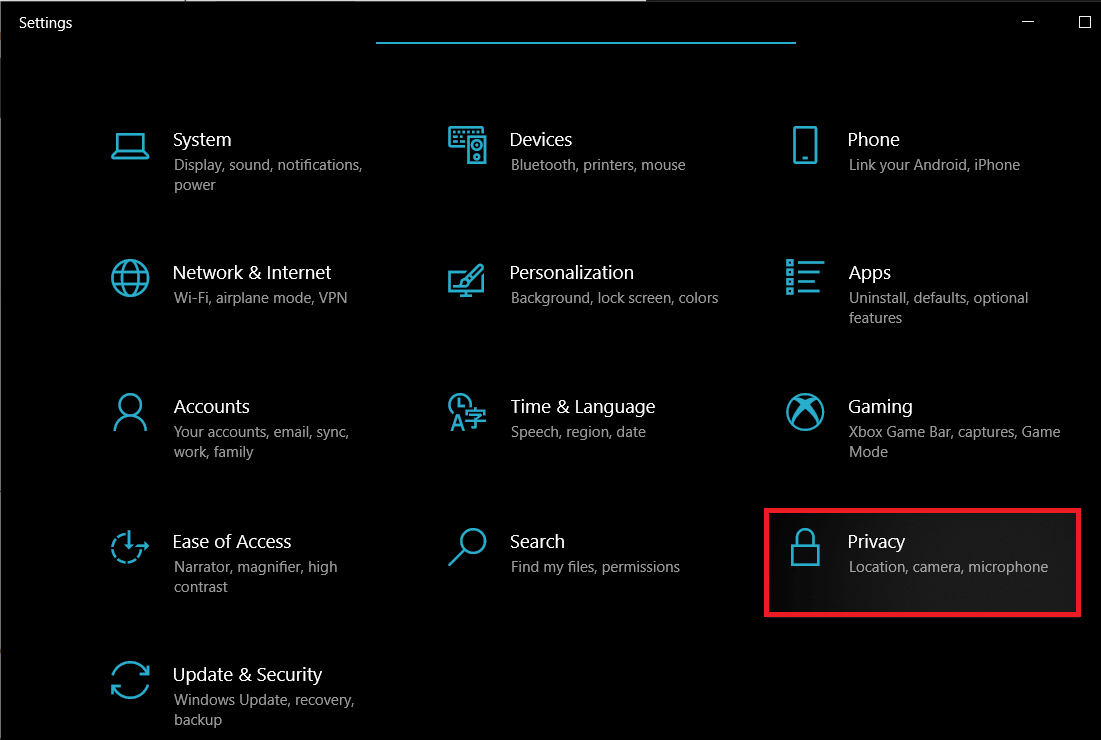
2. Scorri il menu di navigazione a sinistra e fai clic su Microfono in Autorizzazioni app.
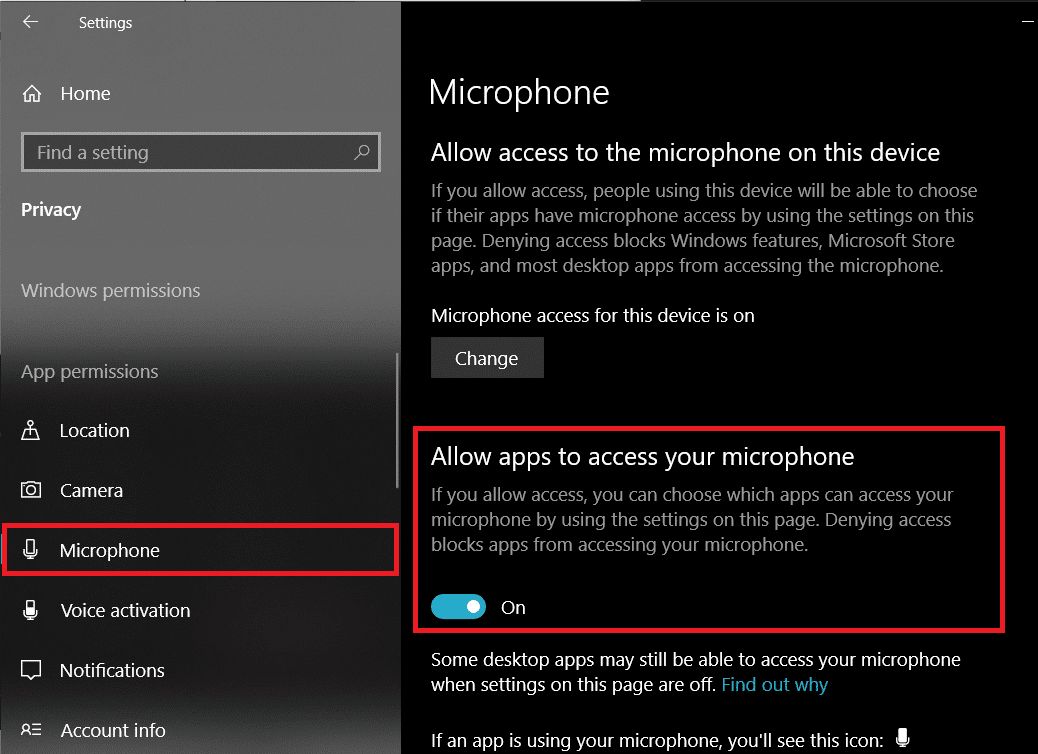
3. Sul pannello di destra, controlla se il dispositivo è autorizzato ad accedere al microfono . In caso contrario, fare clic sul pulsante Modifica e attivare il seguente interruttore.
Leggi anche: Cosa fare quando il tuo laptop all'improvviso non ha alcun suono?
Metodo 2: aggiornare o eseguire il downgrade dei driver audio
Poiché Stereo Mix è una funzione specifica del driver, è necessario che sul computer siano installati i driver audio appropriati. Potrebbe essere facile come aggiornare all'ultima versione del driver o tornare a una versione precedente che supportava il mix Stereo. Segui la guida seguente per aggiornare i driver audio. Se l'aggiornamento non risolve il problema, esegui una ricerca su Google per la tua scheda audio e controlla quale versione del driver supporta il mix stereo.
1. Premere il tasto Windows + R per avviare la casella di comando Esegui , digitare devmgmt.msc e fare clic su OK per aprire l'applicazione Gestione dispositivi.
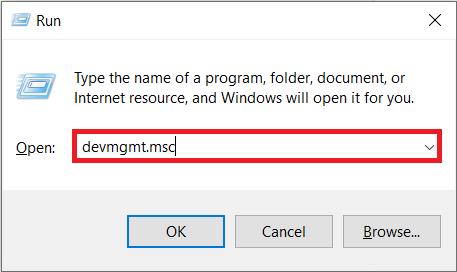
2. Espandi Controller audio, video e giochi facendo clic sulla piccola freccia alla sua sinistra.
3. Ora, fai clic con il pulsante destro del mouse sulla scheda audio e seleziona Aggiorna driver dal menu successivo.
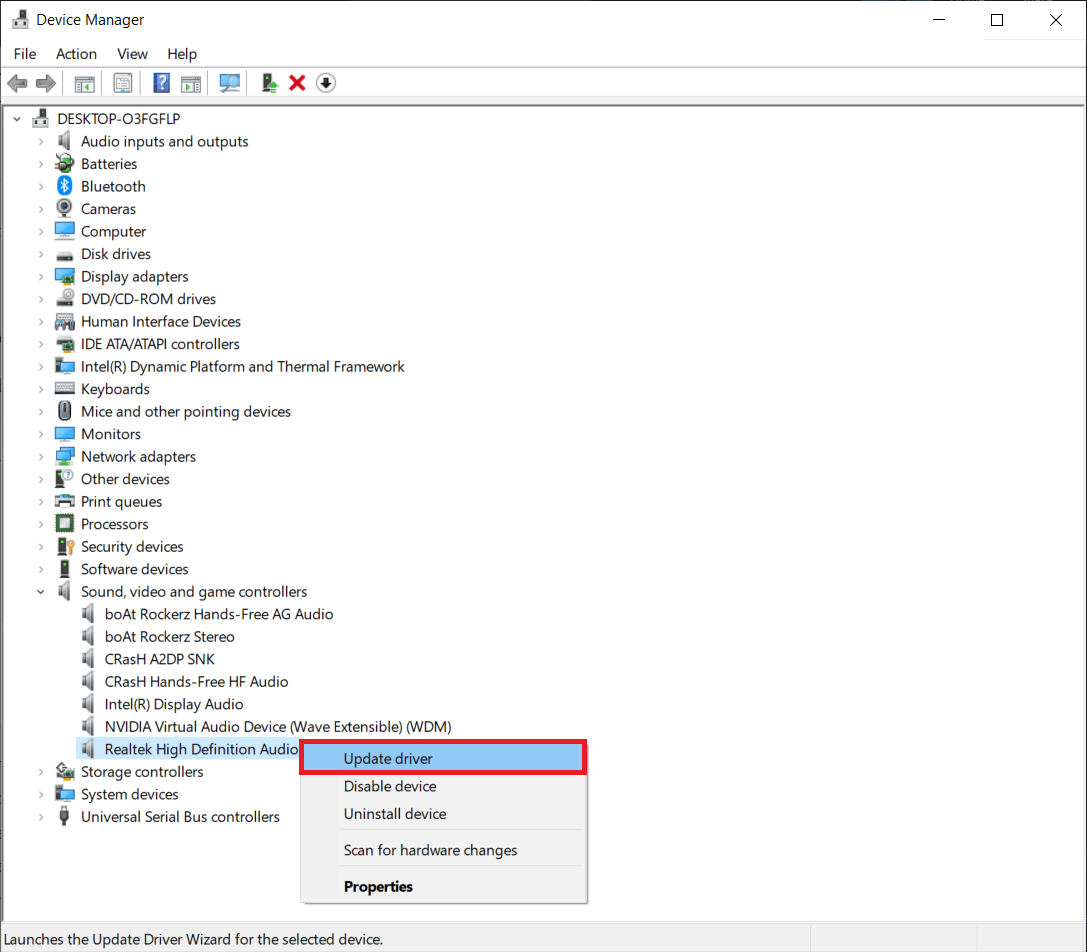
4. Nella schermata successiva, selezionare Cerca automaticamente i driver .
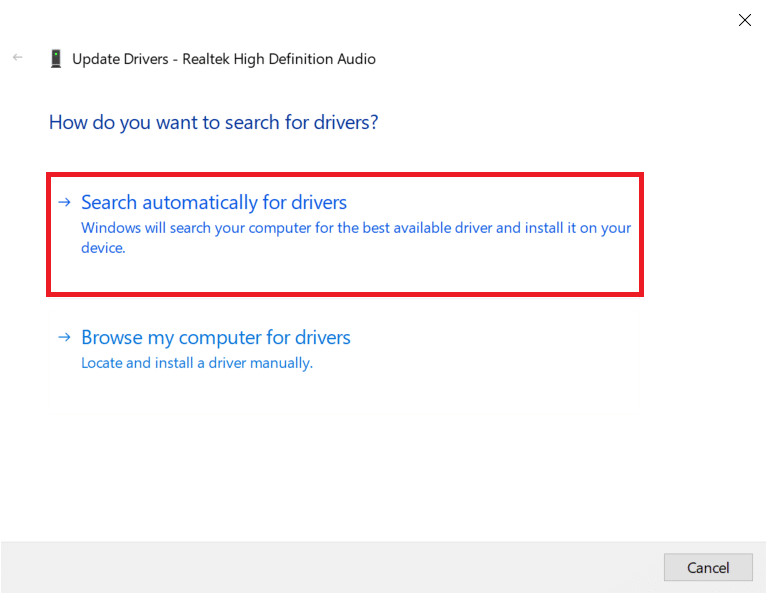
Alternative al mix stereo
Sul World Wide Web sono disponibili numerose applicazioni di terze parti che possono essere utilizzate per registrare l'uscita audio del computer. Audacity è uno dei registratori per Windows più popolari con oltre 100 milioni di download. I sistemi moderni privi di Stereo mix contengono invece WASAPI (Windows Audio Session API) che acquisisce l'audio digitalmente e quindi elimina la necessità di convertire i dati in analogico per la riproduzione (in parole povere, il file audio registrato sarà di migliore qualità). Basta scaricare Audacity, scegliere WASAPI come host audio e impostare le cuffie o gli altoparlanti come dispositivo di loopback. Fare clic sul pulsante Registra per iniziare.
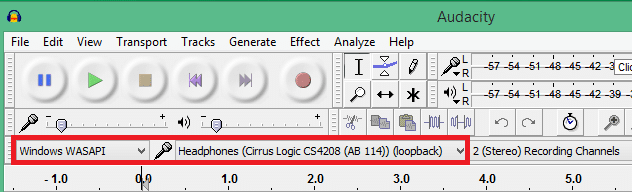
Poche altre buone alternative al mix stereo sono VoiceMeeter e Adobe Audition. Un altro modo molto semplice per registrare l'uscita audio del computer è utilizzare un cavo aux (un cavo con jack da 3,5 mm su entrambe le estremità). Collega un'estremità alla porta del microfono (uscita) e l'altra alla porta del microfono (ingresso). Ora puoi utilizzare qualsiasi applicazione di registrazione di base per registrare l'audio.
Consigliato:
- Come riparare o riparare il disco rigido danneggiato utilizzando CMD?
- Risolto il problema con l'audio del computer troppo basso su Windows 10
- Come visualizzare la cronologia degli appunti su Windows 10
- Impossibile raggiungere il sito di correzione, impossibile trovare l'IP del server
Ci auguriamo che questa guida sia stata utile e che tu sia stato in grado di abilitare il dispositivo Stereo Mix su Windows 10 e registrare l'uscita audio del tuo computer utilizzando la funzione. Per qualsiasi ulteriore aiuto su questo argomento, mettiti in contatto con noi nei commenti qui sotto.
